Kako postaviti vrijeme na tabletu?

U osnovi nema potrebe mijenjati vrijeme postavljeno na tabletu ili pametni telefon, Kada automatski uključite računalo nakon aktiviranja ovog uređaja i postavljanja vremenske zone, vrijeme se automatski određuje. Ako je potrebno - možete prilagoditi vrijeme putem Interneta. Ali ako trebate postaviti drugi datum i vrijeme na svom Android uređaju, tada možete izvršiti odgovarajuće promjene u postavkama. U našem ćemo članku razmotriti kako postaviti vrijeme na tablet ili pametni telefon.
do sadržaja ↑Kako postaviti vrijeme na tablet ili pametni telefon s Android OS-om?
U nekim slučajevima mobilni uređaji iz Kine možda ne prikazuju točno vrijeme. Glavni problem mobilnih telefona koji stižu iz Kine je zadana postavka pogrešne vremenske zone. U takvoj situaciji nije moguće točno odrediti trenutačno vrijeme iz informacija koje pruža mobilna mreža, iako su minute ispravno prikazane.
Pronađite željenu stavku postavki
Korisnici se prilikom kupnje tableta ili pametnog telefona pitaju kako postaviti vrijeme, pogotovo ako je takav uređaj prvi. Prvo, prvi vlasnici pametnih telefona pokušavaju postaviti točno vrijeme i datum za svoju regiju. Da biste ušli u odjeljak "Postavke", trebate izvršiti sljedeće radnje:
- U glavnom izborniku pametnog telefona ili tableta pronalazimo stavku "Postavke" i kliknemo na nju. Kao rezultat, pojavljuje se popis svih stavki koje se mogu konfigurirati.
Važno! Neki firmver, na primjer, Lenovo, nema sličan gumb. Sve se aplikacije u tim mobilnim uređajima nalaze izravno na radnim površinama pametnih telefona. Pronađite prečac do aplikacije "Postavke". Ova ikona izgleda kao zupčanik ili neki drugi alat, ali naziv ne bi trebao sadržavati slovo G, jer su to Googleove postavke.
- Postoji još jedna metoda ulaska u izbornik postavki, koja se sastoji u otvaranju gornje zavjese jednostavnim prelaskom s gornjeg ruba zaslona na srednji dio. Zatim kliknite na odgovarajući gumb "Postavke".
Važno! Pravilne postavke datuma i vremena ključne su za pravilno funkcioniranje vašeg uređaja. Zbog pogrešnih postavki postoji mogućnost nepredviđenih problema s autorizacijom web mjesta, pristupom e-pošte i s normalnim funkcioniranjem ostalih softverskih proizvoda.
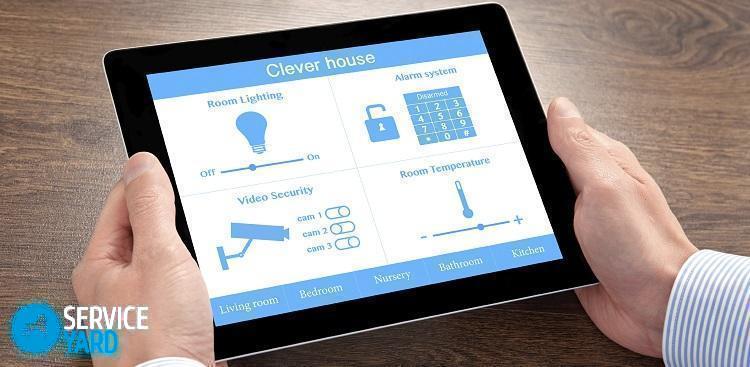
Podesite vremensku zonu
Svaki je uređaj standardno opremljen sinkronizacijom sa sustavom vremenskog poslužitelja. Dakle, kada unesete točno vrijeme u ručnom načinu rada s nedostatkom postavljanja ispravne vremenske ili vremenske zone nakon sinkronizacije, vaše postavke neće uspjeti. Dakle, ispravan prikaz datuma i vremena podrazumijeva ispravno određenu vremensku zonu.
Važno! Odjeljak "Postavke" može se nalaziti na radnoj površini ili u aplikacijama. Neki su uređaji opremljeni sličnom funkcijom koju možete pronaći u pododjeljku "Postavke".
Kako postaviti ispravno vrijeme na pametnom telefonu s operativnim sustavom Android:
- Ulazimo u kontekstni izbornik, pronalazimo stavku "Parametri" i kliknemo na nju.
- U opsežnom izborniku koji se otvori odaberite i kliknite pododjeljak "Sustav".
- U dijaloškom okviru idite na umetak "Datum i vrijeme". Ovdje postoji mnogo opcija. Morate ih vrlo pažljivo proučiti. Nakon što se upoznate s postavkama, lako možete postaviti potrebne parametre.
Osnovne postavke za datum i vrijeme
Kartica "Datum i vrijeme" prikazuje širok izbor funkcija. Da biste postavili potrebne parametre, trebalo bi savršeno razumjeti značenje i funkcionalne mogućnosti svake stavke. Razmotrimo ih detaljnije.
Opcija "Automatski postavi datum i vrijeme"
U pravilu se koristi na mobilnim uređajima prema zadanim postavkama. Opcija "Automatski postavi datum i vrijeme" može sinkronizirati vrijeme mobilnog uređaja s satom koji se nalazi na poslužitelju internetskog pružatelja usluga. Nakon što omogućite ovu opciju, nemoguće je izvršiti promjene u datumu i vremenu u ručnoj verziji. Stoga provjerite da ne postoji kvačica na ovoj opciji. Ako je prisutan, uklonite ga.
Važno! Mnogi uređaji na Androidu opremljeni su značajkom koja vam omogućuje automatski odabir vremenske zone. Da biste pristupili ručnoj postavci funkciji sinkronizacije preko mreže ili takozvanog GPS-a, trebalo bi onemogućiti i opciju "Automatski postavi datum i vrijeme".

Postavka vremenske zone
Kada kliknete na gumb, pojavit će se popis s popisom naselja koja imaju različite vremenske zone. Ako popis ne sadrži naziv grada u kojem se trenutno nalazite, samo trebate odabrati naselje koje je najbliže vašem mjestu stanovanja.
Postavka vremena
Ova se opcija koristi za podešavanje vremena. Kako postaviti vrijeme na telefonu Lenovo s operativnim sustavom Android?
- U stupcima koji pokazuju sate i minute kliknite i kliknite odgovarajuću vrijednost vremena.
- Zatim kliknite na gumb "Finish" ili "OK".
Postavka datuma
Ako kliknete na ovaj pododjeljak, u prozoru koji se pojavi pojavljuje se kalendar. Da biste promijenili datum, jednostavno kliknite odgovarajući datum, mjesec i godinu u kalendaru. Nakon toga pritisnite gumb "Završi" ili "U redu".

Format prikaza
Format prikaza je 24-satni i 12-satni. Ako koristite 12-satni format, kad počne podne, vrijeme počinje opet odbrojavati od jednog. Umjesto 13 sati, razmotrit će se 1 sat i tako dalje.
Važno! Na raznim mobilnim uređajima nazivi opcija na izborniku mogu se neznatno razlikovati. Na primjer, naziv funkcije automatske sinkronizacije može se pojaviti kao "Vrijeme mreže". Takva neslaganja nastaju zbog nekoliko opcija prevođenja i različitih verzija operativnog sustava. Postupak postavljanja sustava je isti i ne ovisi o inačici korištenog operativnog sustava.
Da biste se vratili na radnu površinu nakon svih izvedenih radnji, trebate pronaći strelicu prema gore i kliknuti na nju. Ova strelica nalazi se pri dnu stranice.

Kako postaviti vrijeme na tablet ili pametni telefon pomoću iOS-a?
Bilo koji Apple-ov mobilni uređaj također ima sat. Da biste odredili koliko je sati, samo jednom dodirnite gumb Početna, koja je u načinu zaključavanja, nakon čega se na ekranu prikazuju vrijeme i datum. Kad je telefon u otključanom stanju, sat se prikazuje u gornjem dijelu ekrana u središnjem dijelu bočne trake. Traženi datum, mjesec i odgovarajući dan u tjednu prikazuju se na ikoni aplikacije kalendara, što je standardno.
Važno! Pokušavajući promijeniti vremenski način rada na iPhoneu, neki početnici preuzimaju standardnu aplikaciju "Clock".Ali ova opcija nije istinita, jer aplikacija Clock na Apple-ovom mobilnom uređaju nema mogućnost podešavanja vremena.
Kako postaviti točno vrijeme na tabletu s iOS-om:
- Idemo na aplikaciju "Postavke".
- U dijaloškom okviru koji se otvori odaberite pododjeljak "Općenito" i kliknite ga.
- U kontekstnom izborniku koji se pojavi dodirnite stavku "Datum i vrijeme".
- Kad se pojavi odjeljak "Datum i vrijeme", sva potrebna podešenja bit će vam uočljiva. Ovdje možete odabrati 24-satni format vremena, odlučiti o automatskom prelasku na ljetni ili zimski način rada.
Važno! Preporučljivo je onemogućiti automatski prijelaz, jer ponekad dolazi do SyncServer pogreške.
- Postavite potrebnu vremensku zonu.
- Nakon toga, idite na stavku "Postavljanje datuma i vremena".
- U pododjeljku datuma i vremena kliknite na "Datum".
- U prozoru koji se otvori, na dnu zaslona, odabiremo dan, mjesec i odgovarajuću godinu.
- Kliknite na "Vrijeme" i postavite vrijeme, koje će biti glavno.
- Nakon što postavite potrebne parametre, pritisnite gumb Home, a zatim izađite iz kontekstnog izbornika postavki.

Kako postaviti vrijeme na tablet ili pametni telefon sa sustavom Windows?
Osim mobilnih uređaja s operativnim sustavima Android i iOS, predstavljeni su i modeli temeljeni na sustavu Windows. Kako postaviti ispravno vrijeme na tabletu s operacijskim sustavom Windows:
- Za postavljanje datuma i vremena u sustavu Windows koristi se poseban uslužni program. Da biste ga pozvali, otvorite upravljačku ploču, kliknite ikonu datuma i vremena. Na zaslonu se pojavljuju tri oznake.
- Da biste promijenili datum, odaberite mjesec - za to otvorite padajući popis i kliknite jednu od odabranih stavki.
- Da biste postavili godinu, kliknite na odabrani parametar.
- Klikom na jedan od dana u tjednu smo postavili potrebnu vrijednost.
- Da biste promijenili vrijeme, postavite kursor na bilo koji položaj na liniji za unos vremena. Klikom na strelice povećavamo ili smanjujemo parametar.
- Svoje akcije potvrđujemo i spremamo klikom na gumb "U redu".
Važno! Ako je prijenosni uređaj član neke domene, sat se u tom slučaju automatski sinkronizira s mrežnim poslužiteljem vremena. Ako gadget nije u domeni, moguće je sinkronizirati sat tableta ili pametnog telefona s vremenskim poslužiteljem putem internetske veze.
Da biste omogućili sinkronizaciju, morate izvršiti sljedeće radnje:
- Odaberite poslužitelj. Da biste to učinili, otvorite padajući popis.
- Kliknite lijevom tipkom miša na sliku strelice koja se nalazi s desne strane popisa.
- Odaberite željenu vrijednost s popisa.
- Kliknite na odabrani parametar.
- Kliknite gumb "Ažuriraj sada".
Sinhronizacija je započela.
Važno! Kad je sinkronizacija omogućena, sat mobilnog uređaja sinkronizira se s vremenskim poslužiteljem jednom tjedno.

Potreba za postavljanjem sata
U pravilu, na prijenosnim uređajima s bilo kojim operativnim sustavom, sat ispravno funkcionira. U takvim se situacijama najčešće pojavljuje promjena s vremenskim parametrima:
- Tijekom putovanja, kad se vremenska zona promijeni.
- Došlo je do neuspjeha u njihovom radu, što je uočeno u vrijeme premještanja u drugu regiju, gdje funkcioniraju i druge postavke mreže mobilne komunikacije.
To se uglavnom događa kada se primijene funkcije s automatskim načinom korištenja mrežnih parametara. Potrebno je poništiti potvrdni odabir odabranih potpoglavlja i ručno promijeniti postavke.
do sadržaja ↑Važno! Kad instalirate poseban program za sinkronizaciju sata operacijskog sustava s satom poslužitelja, ponekad se može pojaviti situacija u kojoj je potrebno ponovno konfigurirati ili ponovno instalirati. Primjer takvog programa je razvoj Clock Sync.
Snimke dionica
U ovom smo članku detaljno ispitali sve situacije kada i kako postaviti vrijeme na tabletu ili pametnom telefonu. Nadamo se da su vam pruženi podaci bili sveobuhvatni i da nema više pitanja o postavljanju tih parametara na vašem gadgetu.
- Kako odabrati usisavač uzimajući u obzir karakteristike kuće i premaza?
- Na što treba paziti pri odabiru isporuke vode
- Kako brzo stvoriti udobnost kod kuće - savjeti za domaćice
- Kako odabrati savršen TV - korisni savjeti
- Na što treba paziti pri odabiru sjenila
- Što bi trebale biti tenisice?
- Koje korisne stvari možete kupiti u trgovini hardvera
- Iphone 11 pro max recenzija
- Što je iPhone bolji od Android pametnih telefona



